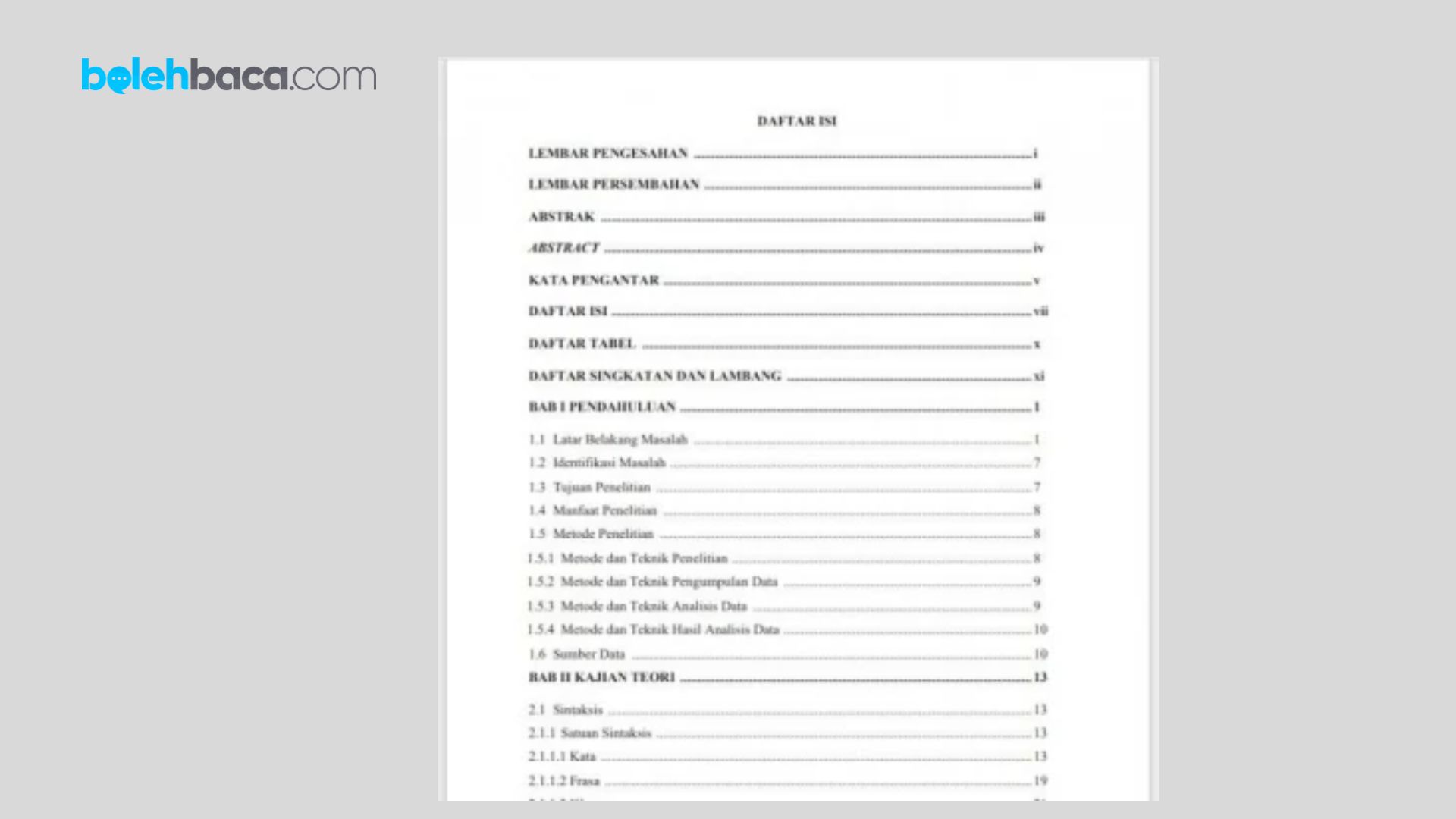Bolehbaca.com – Cara membuat daftar isi otomatis bisa dilakukan dengan mengikuti tahapan dan panduan yang sudah kami jabarkan di dalam artikel ringkas ini. Dalam proses menulis dokumen panjang, seperti laporan, tesis, buku, atau karya tulis lainnya, penting untuk memiliki daftar isi yang jelas dan terstruktur. Daftar isi berperan sebagai pemandu yang membantu pembaca untuk menemukan informasi yang mereka cari dengan lebih mudah. Namun, seringkali pembuatan daftar isi secara manual dapat menjadi tugas yang memakan waktu, terutama jika dokumen tersebut memiliki banyak bagian atau subbagian. Inilah mengapa daftar isi otomatis menjadi solusi yang sangat berguna dan efisien.
Tutorial Lengkap Cara Membuat Daftar Isi Otomatis di Word
Pada era digital saat ini, penggunaan alat pengolah kata telah menjadi hal yang umum dalam menulis dokumen. Salah satu fitur yang sering digunakan adalah pembuatan daftar isi otomatis. Fitur ini memungkinkan penulis untuk membuat daftar isi tanpa harus secara manual menambahkan setiap judul bagian dan subbagian yang ada dalam dokumen.
Sebelum Eksekusi Pembuatan Daftar Isi Otomatis
Berikut ini adalah beberapa tahapan yang harus ditempuh sebelum membuat daftar isi secara otomatis:
1. Penggunaan Gaya Format yang Konsisten
Sebelum membuat daftar isi otomatis, pastikan penggunaan gaya format yang konsisten dalam dokumen. Gunakan gaya penulisan judul bagian, subbagian, dan sub-subbagian yang sama di seluruh dokumen. Misalnya, jika judul bagian utama menggunakan huruf besar dan cetak tebal, pastikan semua judul bagian utama di dokumen juga sama.
2. Pengaturan Gaya Format di Alat Pengolah Kata
Mayoritas alat pengolah kata modern seperti Microsoft Word atau Google Docs memiliki fitur pembuatan daftar isi otomatis. Pada umumnya, fitur ini terletak di bagian “Referensi” atau “Insert” di menu utama. Dengan menandai judul-judul bagian dan subbagian menggunakan gaya format tertentu (seperti “Judul 1”, “Judul 2”, dll.), alat pengolah kata akan mengenali hierarki judul tersebut untuk membuat daftar isi.
3. Memilih Tipe Daftar Isi
Beberapa alat pengolah kata menyediakan pilihan variasi tampilan untuk daftar isi. Misalnya, ada yang menawarkan daftar isi yang hanya menampilkan judul-judul bagian, sedangkan ada juga yang mencantumkan subbagian atau bahkan sub-subbagian.
4. Pembaruan Daftar Isi Secara Otomatis
Setelah judul-judul bagian dan subbagian ditandai dengan gaya format yang tepat, alat pengolah kata dapat secara otomatis membuat daftar isi. Penting untuk diingat bahwa jika ada perubahan pada judul atau struktur dokumen, daftar isi harus diperbarui secara manual atau menggunakan fitur pembaruan otomatis yang disediakan oleh alat pengolah kata.
Cara Membuat Daftar Isi Otomatis di Word
Dalam membuat daftar isi di word secara otomatis, berikut adalah tahapannya:
1. Penggunaan Judul yang Diberi Nomor
Langkah pertama dalam membuat daftar isi otomatis adalah dengan menggunakan judul yang diberi nomor. Anda dapat menggunakan gaya judul yang berbeda-beda untuk setiap bagian dan sub-bagian dari dokumen Anda. Misalnya, Anda bisa menggunakan gaya Heading 1 untuk judul utama, Heading 2 untuk sub-judul, dan seterusnya.
2. Penetapan Gaya untuk Setiap Judul
Setelah Anda membuat judul-judul, beri gaya pada masing-masing judul tersebut. Anda dapat melakukannya dengan memilih judul tersebut, kemudian pergi ke tab “Home” di Word, dan pilih gaya yang diinginkan dari opsi gaya yang tersedia di bagian “Styles”. Pastikan judul-judul Anda menggunakan gaya yang sesuai (misalnya, Heading 1, Heading 2, dan seterusnya).
3. Penambahan Daftar Isi
Setelah judul-judul Anda diberi gaya, tempatkan kursor di bagian awal dokumen tempat Anda ingin menyisipkan daftar isi. Kemudian, pergi ke tab “References” di Word, pilih opsi “Table of Contents” (Daftar Isi), dan pilih gaya daftar isi yang diinginkan. Word akan secara otomatis membuat daftar isi berdasarkan judul-judul yang telah Anda beri gaya sebelumnya.
4. Pembaruan Daftar Isi
Jika Anda menambahkan, menghapus, atau mengubah judul-judul di dokumen, Anda perlu memperbarui daftar isinya agar tetap akurat. Untuk melakukan ini, cukup klik di dalam daftar isi, lalu pilih opsi “Update Table” (Perbarui Tabel) yang muncul. Anda dapat memilih untuk memperbarui seluruh daftar isi atau hanya bagian tertentu.
Manfaat Daftar Isi Secara Auto
Membuat daftar isi secara otomatis memiliki beberapa manfaat sebagai berikut:
1. Efisiensi dalam Penyusunan Dokumen
Dengan menggunakan fitur daftar isi otomatis, penulis dapat menghemat waktu dan usaha yang sebelumnya digunakan untuk membuat daftar isi secara manual. Ini memungkinkan fokus lebih besar pada isi dokumen tanpa khawatir tentang pembaruan daftar isi setiap kali ada perubahan.
2. Navigasi yang Mudah bagi Pembaca
Daftar isi yang dihasilkan secara otomatis membantu pembaca untuk dengan cepat menemukan bagian-bagian penting dalam dokumen. Hal ini meningkatkan pengalaman membaca dan memudahkan pembaca untuk melacak informasi yang mereka butuhkan.
FAQ
1. Apa itu daftar isi otomatis di Microsoft Word?
Daftar isi otomatis adalah fitur dalam Microsoft Word yang memungkinkan pengguna untuk membuat daftar isi secara otomatis berdasarkan judul-judul dan sub-judul yang telah diberi gaya tertentu dalam dokumen.
2. Bagaimana cara membuat daftar isi otomatis?
Langkah pertama adalah memberi gaya pada judul-judul dan sub-judul di dokumen menggunakan gaya yang tersedia di Word (seperti Heading 1, Heading 2, dan seterusnya). Kemudian, tempatkan kursor di tempat yang diinginkan untuk daftar isi, pergi ke tab “References”, pilih “Table of Contents”, dan pilih gaya daftar isi yang diinginkan.
3. Bisakah saya menyesuaikan penampilan daftar isi?
Ya, Anda dapat menyesuaikan penampilan daftar isi. Word menyediakan beberapa opsi gaya daftar isi yang berbeda. Anda juga dapat menyesuaikan font, ukuran, dan gaya teks daftar isi sesuai keinginan Anda.
4. Apakah saya bisa memperbarui daftar isi setelah membuatnya?
Tentu saja. Jika ada perubahan dalam dokumen, seperti penambahan atau penghapusan judul-judul, Anda dapat memperbarui daftar isi dengan mengklik di dalam daftar isi dan memilih opsi “Update Table” di Word.
5. Apakah daftar isi otomatis hanya berfungsi untuk dokumen panjang?
Meskipun lebih umum digunakan dalam dokumen panjang, daftar isi otomatis dapat digunakan dalam dokumen apa pun yang memiliki struktur yang memerlukan navigasi yang lebih mudah.
6. Bisakah saya menggunakan daftar isi otomatis untuk dokumen dalam bahasa selain bahasa Inggris?
Ya, Microsoft Word mendukung daftar isi otomatis untuk berbagai bahasa. Anda dapat mengatur bahasa dokumen dan menggunakan fitur daftar isi otomatis sesuai kebutuhan Anda.
7. Apakah daftar isi otomatis memengaruhi tata letak dokumen?
Daftar isi otomatis biasanya ditempatkan di awal dokumen, tetapi pengaturan tata letak dan struktur dokumen tidak terpengaruh oleh keberadaan daftar isi otomatis. Anda masih dapat mengatur dokumen sesuai keinginan Anda.
Akhir Kata
Dalam dunia penulisan, keberadaan daftar isi adalah bagian yang tak terpisahkan untuk memandu pembaca dalam menyusuri dokumen yang kompleks. Dengan adanya fitur daftar isi otomatis dalam alat pengolah kata, proses pembuatan daftar isi menjadi lebih cepat dan efisien. Namun demikian, penulis tetap perlu memastikan konsistensi dalam penggunaan gaya format dan melakukan pembaruan secara berkala terhadap daftar isi. Dengan memanfaatkan fitur ini, proses penulisan dan pembacaan dokumen menjadi lebih terorganisir dan efisien.
Rekomendasi :
- Cara Membuat Daftar Pustaka dengan Mendeley
- Cara Membuat Titik Titik Otomatis pada Daftar Isi
- Cara Membuat Absen di Google Form di HP
- Aplikasi Android Cetak Struk Terbaik untuk Bukti Transaksi
- Cara Menulis Daftar Pustaka dari Website
- Cara Membuat Daftar Pustaka Makalah Terlengkap
- Aplikasi Absensi Guru Gratis Terbaik
- Cara Penulisan Daftar Pustaka dari Jurnal
- Cara Membuat Abstrak Otomatis Menggunakan AI
- Cara Membuat Bit ly Google Form Lengkap dan Mudah